Tutorial 155

L'originale di questo tutorial lo trovate qui

Ringrazio Sweety per avermi permesso di tradurre questo tutorial
Tutorial tradotto con psp 2020
Materiale qui e immagine e tubes a scelta
Tube decorazione fontana: Min@
Filtri usati qui: Mura's Seamless Unlimited 2 - Mura's Meister - VM Toolbox

|
Porta con te la freccia per tenere il segno al tuo lavoro
|
Preparazione
Metti le 4 selezioni nella cartella selezioni di psp
Apri la maschera "Mask" in psp e riducila ad icona
Tavolozza dei materiali: colore di primo piano scuro #133147 e colore di secondo piano chiaro #a6cddf
1. Apri una nuova immagine trasparente di 900 x 600 px.
Selezioni/Seleziona tutto.
Apri un'immagine di tua scelta. Modifica/Copia e Incolla nella selezione.
Deseleziona tutto.
2. Effetti/Effetti d'immagine/Motivo unico:
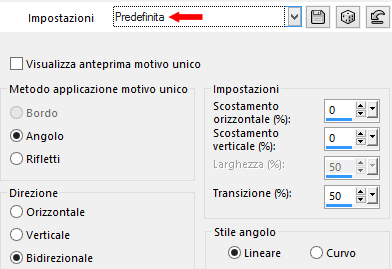
Effetti/Effetti di trama/Mosaico antico:

Effetti/Effetti di riflesso/Specchio rotante:
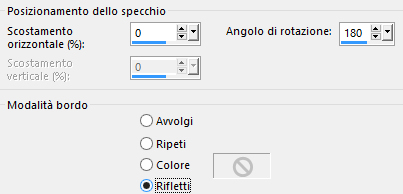
3. Livelli/Nuovo livello raster.
Riempi con il colore scuro di primo piano.
Livelli/Nuovo livello maschera/Da immagine e scegli "Mask": spunta solo luminanza d'origine.
Livelli/Unisci/Unisci gruppo.
4. Selezioni/Carica selezione/Da disco e scegli "SELECTION 1 155".
Posizionati sul livello di sotto (Raster 1).
Selezioni/Innalza selezione a livello.
Effetti/Effetti 3D/Smusso ad incasso:

Deseleziona tutto.
Apri l'elemento "DECO PERSO 1...". Modifica/Copia e incolla come nuovo livello.
Non spostare.
Cambia la modalità di miscelatura del livello da normale a luminanza esistente (o altra modalità).
Livelli/Disponi/Porta in alto.
Posizionati sul livello di sotto (Gruppo-Raster 2).
Selezioni/Carica selezione/Da disco e scegli "SELECTION 2 155".
Effetti/Effetti 3D/Smusso ad incasso: lascia la configurazione in memoria.
Deseleziona tutto.
5. Posizionati sul livello di sfondo (Raster 1).
Attiva lo strumento selezione rettangolo e scegli la selezione personalizzata:

Selezioni/Innalza selezione a livello.
Selezioni/Modifica/Contrai di 5 px.
Livelli/Nuovo livello raster.
Riempi con il colore scuro di primo piano.
Selezioni/Modifica/Contrai di 5 px.
Premi il tasto Canc della tua tastiera.
Deseleziona tutto.
Ottieni questo:

6. Selezioni/Carica selezione/Da disco e scegli "SELECTION 3 155".
Livelli/Nuovo livello raster.
Livelli/Disponi/Sposta giù.
Riprendi l''immagine di tua scelta. Modifica/Copia e Incolla nella selezione.
Selezioni/Inverti.
Effetti/Effetti 3D/Sfalsa ombra: 0 / 0 / 50 / 10 / colore #000000.
Deseleziona tutto.
7. Posizionati sul livello Gruppo-Raster 2.
Attiva la selezione personalizzata:

Livelli/Nuovo livello raster.
Riempi la selezione con il colore scuro di primo piano.
Selezioni/Modifica/Contrai di 3 px.
Premi il tasto Canc della tua tastiera.
Selezioni/Modifica/Contrai di 10 px.
Riempi la selezione con il colore scuro di primo piano.
Selezioni/Modifica/Contrai di 3 px.
Riprendi l''immagine di tua scelta. Modifica/Copia e Incolla nella selezione.
Selezioni/Inverti.
Effetti/Effetti 3D/Sfalsa ombra: 0 / 0 / 100 / 10 / colore #000000.
Deseleziona tutto.
8. Livelli/Disponi/Spsota giù.
Livelli/Duplica.
Immagine/Rifletti/Rifletti orizzontalmente.
Livelli/Unisci/Unisci giù.
9. Posizionati sul livello di sopra (Gruppo-Raster 2).
Effetti/Plug in/Mura's Seamless/Emboss at Alpha con la configurazione predefinita:
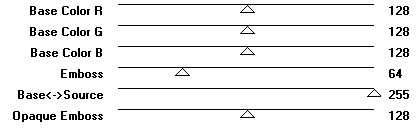
Apri l'elemento "DECO PERSO 3...". Modifica/Copia e incolla come nuovo livello.
Non spostare.
Livelli/Disponi/Sposta giù.
Cambia la modalità di miscelatura del livello da normale a luminanza esistente (o altra modalità).
Effetti/Effetti 3D/Sfalsa ombra: lascia i valori in memoria.
Posizionati sul livello che sta in cima (Raster 2).
Apri l'elemento "DECO PERSO 4...". Modifica/Copia e incolla come nuovo livello.
Non spostare.
Cambia la modalità di miscelatura del livello da normale a luminanza esistente (o altra modalità).
10. Immagine/Aggiungi bordatura simmetrica di 2 px colore scuro di primo piano.
Livelli/Duplica.
Immagine/Ridimensiona al 90% (tutti i livelli non spuntato).
Posizinati di nuovo sul livello di sfondo.
Livelli/Duplica.
Ottieni questo:

11. Effetti/Plug in/Mura's Meister/Perspective Tiling:

Visualizza/Righelli.
Attiva lo strumento puntatore (lettera K) e abbassa il livello fino a circa 380 px di altezza:

Disattiva lo strumento puntatore e leva il righello.
Livelli/Duplica.
Immagine/Rifletti/Rifletti verticalmente.
Livelli/Unisci/Unisci giù.
12. Attiva la selezione personalizzata:

Livelli/Nuovo livello raster.
Riempi la selezione con il colore scuro o chiaro.
Selezioni/Modifica/Contrai di 4 px.
Premi il tasto Canc della tua tastiera.
Lascia selezionato.
13. Posizionati sul livello di sfondo.
Selezioni/Innalza selezione a livello.
Livelli/Disponi/Sposta su.
ATTENZIONE: per l'effetto seguente, secondo la tua immagine, il risultato non sarà uguale al mio.
In questo caso gioca con i parametri di questo filtro al fine di ottenere un risultato che ti piace.
Effetti/Plug in/Unlimited 2/VM Toolbox/Tiler:

Deseleziona tutto.
Attiva di nuovo la selezione personalizzata:

Premi il tasto Canc della tua tastiera.
Deseleziona tutto.
Livelli/Duplica.
Immagine/Rifletti/Rifletti orizzontalmente.
Livelli/Unisci/Unisci giù.
Nella paletta dei livelli ottieni questo:

14. Selezioni/Carica selezione/Da disco e scegli "SELECTION 4 155".
Effetti/Effetti 3D/Sfalsa ombra: 0 / 0 / 100 / 50 / colore #000000.
Deseleziona tutto.
Posizionati sul livello di sopra (Raster 1).
Livelli/Unisci/Unisci giù.
Posizionati sul livello che sta in cima (Copia di sfondo).
Effetti/Effetti 3D/Sfalsa ombra: 0 / 0 / 100 / 50 / colore scuro di primo piano.
Apri l'elemento "DECO PERSO 5...". Modifica/Copia e incolla come nuovo livello.
Non spostare.
Cambia la modalità di miscelatura del livello da normale a luminanza esistente (o altra modalità).
15. Immagine/Aggiungi bordatura simmetrica di 2 px colore scuro di primo piano.
Modifica/Copia.
Livelli/Innalza livello di sfondo.
Immagine/Ridimensiona al 90% (tutti i livelli non spuntato).
Attiva lo strumento selezione rettangolo e clicca su Crea una selezione da livello opaco:

Selezioni/Inverti.
Riempi la selezione con il colore scuro di primo piano.
Modifica/Incolla nella selezione.
Effetti/Plug in/Unlimited 2/VM Toolbox/Zoom Blur: 39 / 60.
Effetti/Effetti 3D/Sfalsa ombra: lascia i valori in memoria.
Deseleziona tutto.
16. Apri il tube di personaggio di tua scelta. Modifica/Copia e incolla come nuovo livello.
Ridimensiona se necessario e posiziona come preferisci.
Applica uno sfalsa ombra di tua scelta.
Apri il tube di decorazione di tua scelta. Modifica/Copia e incolla come nuovo livello.
Ridimensiona se necessario e posiziona come preferisci.
Applica uno sfalsa ombra di tua scelta.
17. Immagine/Aggiungi bordatura simmetrica di 2 px colore chiaro di secondo piano.
Immagine/Aggiungi bordatura simmetrica di 2 px colore scuro di primo piano.
18. Aggiungi la tua firma. Livelli/Unisci/Unisci tutto (appiattisci).
Salva in jpeg.
Altra versione con tube di A PSP Devil e deco di Franie Margot

Le vostre meraviglie - Grazie!
La mia tester Giorgia I versione

La mia tester Giorgia II versione

Annelie

Tutorial tradotto da Byllina il 19 aprile 2021
Tradotti Sweety
Home
|